11 moduri de a remedia glisarea în sus care nu funcționează pe iPhone
Miscellanea / / May 11, 2023
Noile iPhone-uri funcționează numai pe gesturi. Trebuie să glisați în direcții diferite pentru navigați pe iPhone-ul dvs. Imaginează-ți dacă un gest nu mai funcționează. Asta se întâmplă cu mulți utilizatori. Dacă iPhone-ul dvs. nu glisează în sus, ați ajuns pe pagina potrivită și vă vom arăta cum să îl remediați.
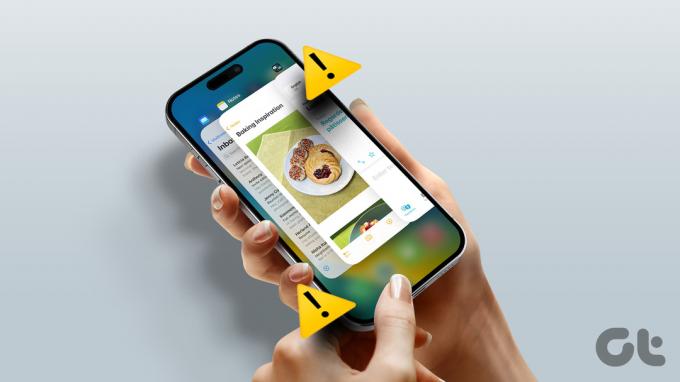
Gestul de glisare în sus este folosit pentru a debloca iPhone, pentru a deschide Centrul de control și pentru a comuta între aplicații. Dacă nu puteți face niciunul dintre aceste lucruri, această postare vă va ajuta. Sa incepem.
1. Reporniți iPhone-ul
Primul lucru pe care trebuie să-l faci dacă nu puteți glisa în sus pe iPhone este pur și simplu să-l reporniți. Dacă puteți deschide setările pe iPhone, urmați acești pași pentru a reporni dispozitivul.
Pasul 1: Deschide Setări pe iPhone.
Pasul 2: Accesați General urmat de Închidere.


Pasul 3: Glisați spre dreapta pe glisorul „Glisați pentru a opri” pentru a vă opri iPhone-ul. Așteptați câteva secunde și apoi porniți din nou telefonul.

În cazul în care nu puteți deschide Setări, puteți
reporniți iPhone-ul folosind butoanele fizice de asemenea.2. Reporniți forțat iPhone
Dacă o simplă repornire nu a rezolvat problema sau iPhone-ul dvs. nu va glisa în sus pentru a debloca, trebuie să încercați să forțați repornirea iPhone-ului. Nu vă faceți griji, nu vă va șterge datele de pe iPhone.
Pentru a forța repornirea iPhone-ului, urmați acești pași:
Pasul 1: Apăsați butonul de creștere a volumului odată prezent pe partea laterală a iPhone-ului.
Pasul 2: Apăsați rapid butonul de reducere a volumului.
Pasul 3: țineți apăsat butonul de pornire (lateral) de pe iPhone până când vedeți sigla Apple.
Notă: Ar putea dura aproximativ 1-20 de secunde. Nu lăsați butonul când vedeți glisorul Oprire și nici nu glisați pe glisor. iPhone-ul tău se va porni automat odată ce se stinge.
Sperăm că ar trebui să puteți glisa în sus pe iPhone după ce îl reporniți forțat.
3. Scoateți capacul sau carcasa
Folosiți vreo husă sau husă pentru a vă proteja iPhone-ul? Există șanse ca carcasa să nu se potrivească și acesta este motivul pentru care gestul de glisare nu funcționează pe iPhone. Deci, încercați să scoateți carcasa și vedeți dacă puteți folosi gestul de glisare.
4. Activați accesul la centrul de control pe ecranul de blocare
Dacă nu puteți accesa Centru de control din ecranul de blocare al iPhone-ului, trebuie să verificați dacă Control Center este activat pe ecranul de blocare. Dacă este dezactivat, meniul glisare în sus al Centrului de control nu va apărea pe iPhone pe ecranul de blocare.
Pentru a activa Centrul de control, urmați acești pași:
Pasul 1: deschide Setări pe telefon.
Pasul 2: Accesați „Touch ID și codul de acces”.
Pasul 3: Derulați în jos la secțiunea „Permiteți accesul când este blocat” și activați comutatorul de lângă Centrul de control.


5. Activați Centrul de control în aplicații
La fel, dacă ești nu pot accesa Centrul de control din cadrul aplicațiilor, trebuie să vă asigurați că acest comportament este activat în setări.
Pasul 1: Pe iPhone, deschide Setări și accesează Centrul de control.
Pasul 2: Activați comutatorul de lângă Acces în aplicații.


6. Actualizați la cea mai recentă versiune iOS
De multe ori, gestul de glisare în sus nu funcționează este cauzat de o eroare în software-ul (iOS) al iPhone-ului tău. Trebuie să actualizați iOS la cea mai recentă versiune pentru a remedia problema.
Accesați Setări, urmat de General și apoi Actualizare software pentru a vedea dacă este disponibilă o actualizare. Dacă este disponibil, atingeți Descărcare și instalare.


7. Dezactivați VoiceOver
Setarea de accesibilitate VoiceOver modifică anumite gesturi pe iPhone. Dacă este activat, este posibil să nu puteți utiliza gesturi de glisare. Deci, încercați să o opriți.
Pentru a dezactiva funcția VoiceOver pe iPhone, urmați acești pași:
Pasul 1: Accesați Setări pe iPhone.
Pasul 2: Atingeți Accesibilitate urmat de VoiceOver.


Pasul 3: Dacă VoiceOver este activat, atingeți o dată pe opțiunea VoiceOver pentru a o selecta, apoi atingeți de două ori pentru a o dezactiva.

8. Personalizați locațiile Touch
Apple oferă multe caracteristici de accesibilitate pentru a îmbunătăți funcționarea iPhone-ului dvs. Una dintre ele este caracteristica Touch Accommodation. Trebuie să activați și să dezactivați funcțiile disponibile în setarea Touch Accommodation pentru a vedea dacă gestul de glisare funcționează pe iPhone.
Pasul 1: Pe iPhone, accesați Setări, urmat de Accesibilitate.

Pasul 2: Atingeți Atingeți și apoi Atingeți Cazare.


Pasul 3: Activați și dezactivați setările pentru a găsi combinația potrivită. Încercați să activați Touch Accommodation și setați Tap Assistance la „Utilizați locația tactilă inițială”.

Bacsis: Știu cum să dezactivați gestul de accesibilitate pe iPhone.
9. Dezactivați Reducere mișcare
O altă setare de accesibilitate care poate cauza problema gesturilor de glisare care nu funcționează pe iPhone este mișcarea redusă. Trebuie să-l dezactivați așa cum se arată mai jos:
Pasul 1: Accesați Setările iPhone, urmat de Accesibilitate și apoi Mișcare.


Pasul 2: dezactivați comutatorul de lângă Reducere mișcare.
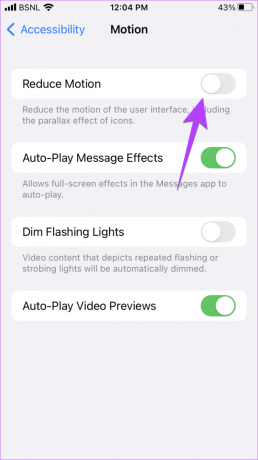
10. Resetați setările iPhone
Nu în ultimul rând, dacă soluțiile de mai sus nu ajută, trebuie resetați setările iPhone-ului. Procedând astfel, toate setările vor reveni la valorile implicite. Astfel, remedierea problemei glisării în sus nu funcționează pe iPhone, dacă este cauzată de o setare.
Pentru a reseta setarea iPhone, urmați acești pași:
Pasul 1: Pe iPhone, accesați Setări, urmat de General, apoi apăsați pe „Transfer sau Resetați iPhone”.

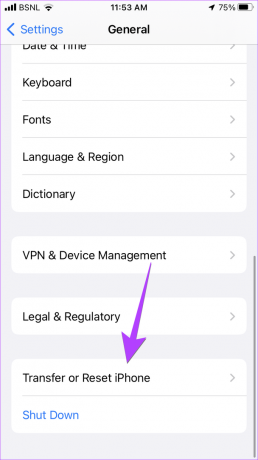
Pasul 2: Atingeți Resetare, urmat de Resetare toate setările.
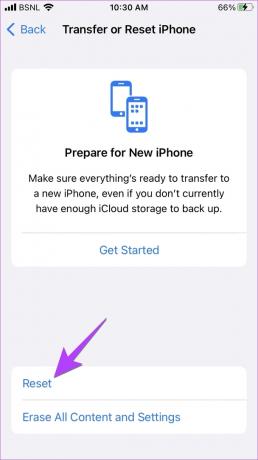

11. Scoateți protectorul de ecran
În cele din urmă, dacă nimic nu a ajutat până acum, trebuie să eliminați protectorul de ecran de pe iPhone. La fel ca și carcasa, un protector de ecran poate interfera cu gesturile de pe iPhone.
Glisați pentru a personaliza iPhone
Sperăm că ar trebui să puteți glisa în sus pe iPhone după ce ați urmat remediile de mai sus. Odată ce totul este bine, învață cum să faci personalizați ecranul de blocare al iPhone-ului dvs și Centrul de Control.
Ultima actualizare pe 08 mai 2023
Articolul de mai sus poate conține link-uri afiliate care ajută la sprijinirea Guiding Tech. Cu toate acestea, nu afectează integritatea noastră editorială. Conținutul rămâne imparțial și autentic.
Compus de
Mehvish
Mehvish este un inginer informatic după grad. Dragostea ei pentru Android și gadget-uri a făcut-o să dezvolte prima aplicație Android pentru Kashmir. Cunoscută sub numele de Dial Kashmir, ea a câștigat prestigiosul premiu Nari Shakti de la președintele Indiei pentru același lucru. Ea scrie despre tehnologie de mulți ani și verticalele ei preferate includ ghiduri, explicații, sfaturi și trucuri pentru Android, iOS/iPadOS, Windows și aplicații web.



